Filigrandan kurtulmak için yeni kırptığınız videoyu düzenlemekten sıkıldınız mı? Bunun ne kadar ağır olduğunu biliyoruz. Bu makalenin, çevrimiçi olarak ve elbette yazılım aracılığıyla filigran olmadan videoyu önemli ölçüde kırpacak mükemmel kırpma araçlarını içermesinin nedeni budur. Bir yandan filigran, bir videoyu, resmi ve hatta bir ses dosyasını manipüle ederken, işlerken veya dönüştürürken kullandığınız markayı veya aracı tanımlayan şeydir. Medyayı güzelleştirmede emeği geçeni takdir eden bir işarettir.
Öte yandan, çoğu bunu gerekli görmüyor. Aslında, çıktılardan başkalarını rahatsız ve mutsuz hissettiriyor ve eğer o insanlardan biriyseniz, o zaman bu yazıyı okuduğunuz için şanslısınız. Bu nedenle, bizim gibi kımıldama videoları filigran olmadan kırpın mükemmel!
Bölüm 1. AVAide Video Converter Kullanarak Videoyu Filigran Olmadan Kırpın
NS AVAide Video Dönüştürücü video ve ses dosyanız üzerinde filigran olmadan çalışabilen harika bir yazılımdır. Aslında bu yazılım, videoyu filigran olmadan kırpmak veya video dosyalarınız için özelleştirilmiş bir tane koymak arasında seçim yapmanızı sağlar. Aslında, kendi resminizi veya video dosyanızda yayınlanan adınızı bile oluşturabileceğiniz şekilde filigranı kişiselleştirebilirsiniz! Örneğin, yapabilirsiniz Instagram için videonuzu yeniden boyutlandırın ve videoyu bu mükemmel araçla düzenleyin.
Bunun dışında, bu AVAide Video Dönüştürücü 300'den fazla farklı formatta farklı çıktılar yapan bir araçtır. Bu nedenle videolarınızı kırpabilir ve aynı zamanda sahip olduğunuz herhangi bir cihaza uyan bir formata dönüştürebilirsiniz. Ayrıca, dönüştürmeden bahsetmişken, bu araç dikkat çekici ve en uygun bir süreç sunar, çünkü dönüştürmeyi 30 kat daha hızlı hızlandıran bir hızlandırma teknolojisi kullanır, sonra toplu dosyalarla bile. videoları filigran olmadan kırpma. Sahip olduğu yüzlerce özellik ve araçtan bahsetmiyorum bile.
- Videoyu filigran olmadan kırpmak için en iyi araçtır.
- Yüzlerce video ve ses düzenleme aracıyla.
- Videonuzu mükemmel bir şekilde düzenleyin.
- Video ve ses dosyalarınızı kırptıktan sonra çeşitli biçimlere dönüştürün.
- Windows, Mac ve Linux işletim sistemini destekler.
Filigran Olmadan Video Nasıl Kırpılır
Aşama 1Video Dosyalarını İçe Aktarın
Yazılımın cihazınızda kurulu olduğundan emin olun. Aksi takdirde, almak için yukarıdaki indirme düğmesine tıklayın. Aracı başlatın, ardından videoları filigran olmadan kırpmak için dosyaları bir kerede arayüzün ortasına bırakarak yükleyin.
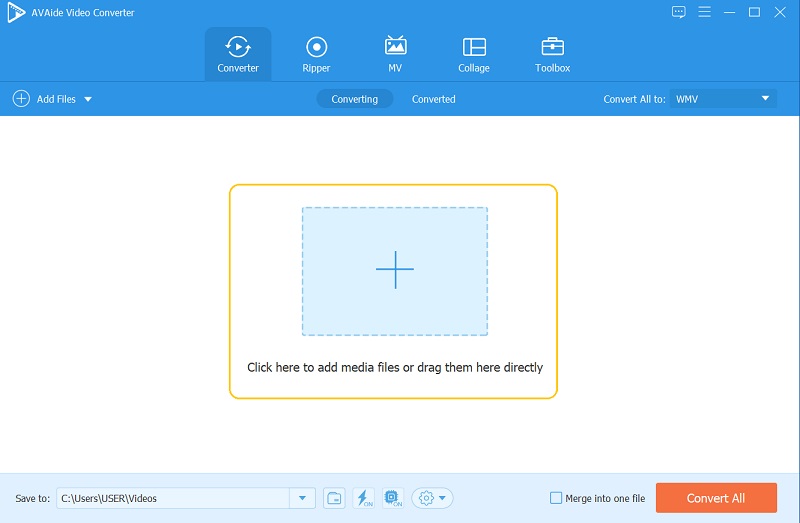
Adım 2Yeniden Boyutlandırmayı Başlat
Kırpma yöntemini başlatmak için Yıldız Her dosyadaki simge. Ardından, bir sonraki pencerede şuraya gidin: Mahsulöğesine gidin ve videoyu yeniden boyutlandırın. Kırpma Alanı, En Boy Oranı, ve Yakınlaştırma Modu. Ayrıca, sarı gidonları serbestçe tutarak kırpabilir, ardından değişiklikleri tıklayarak ekleyebilirsiniz. tamam buton.
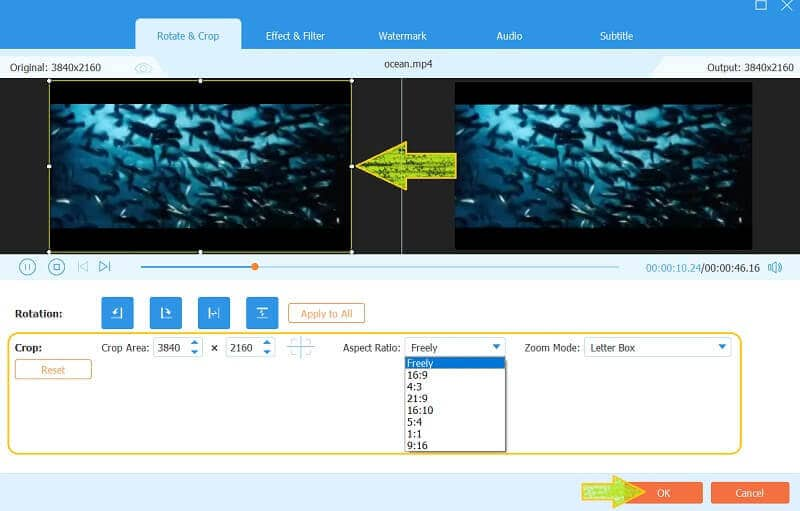
Aşama 3Filigranı Özelleştir
Kırpma işleminden sonra videonuz otomatik olarak filigransız olacaktır. Bu nedenle, kişiselleştirmek için biraz özelleştirmek istiyorsanız, bunu yapabilirsiniz. sadece şuraya git Filigran kısmı, ardından kırpma videosunu değiştirin Filigran Yok ve geçiş Metin veya resim ve tercihinize göre kendi filigranınızı özgürce yapın, ardından tamam değişiklikleri eklemek için
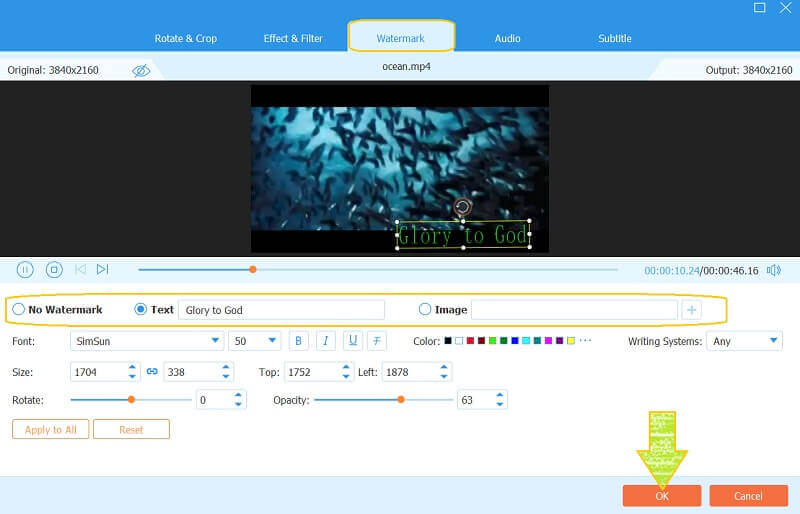
4. AdımDeğişiklikleri Uygula
Değişiklikleri uygulamak için Hepsini dönüştür buton. Yine de, çıktının biçimini her zaman kontrol ettiğinizden emin olun. Orijinal formatta değiştirmek veya kalmak istiyorsanız, Tümünü Şuna Dönüştür sekmesine gidin ve tercih ettiğiniz biçimi seçin.
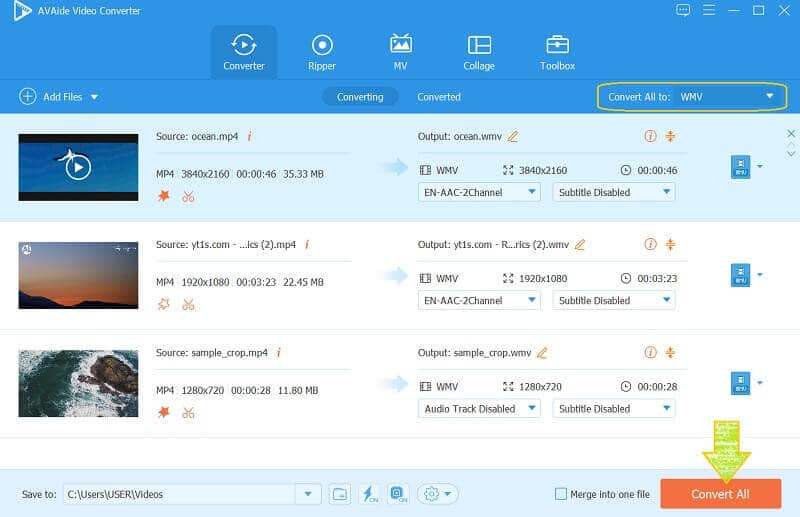
Bölüm 2. Filigran Olmadan VLC ile Video Nasıl Kırpılır
Video işleme söz konusu olduğunda VLC, kullanıcıların yol arkadaşlarından biridir. Ayrıca, bu açık kaynaklı yazılım, yalnızca dosyaları oynatmada değil, aynı zamanda düzenlemede de ne kadar güçlü olduğunu kanıtlamıştır. filigran olmadan videoyu kırpma. Ancak, kırpılan video yalnızca VLC'yi kullanarak oynattığınız anda kullanılabilir olacaktır. Öte yandan, aşağıdaki adımlar size bunu en basit şekilde nasıl yapacağınızı gösterecektir.
Aşama 1VLC'yi başlatın ve izlerken kırpmak istediğiniz video dosyasını da açın. Bunu yapmak için şuraya gidin: medya, ardından tıklayın Açık dosya.
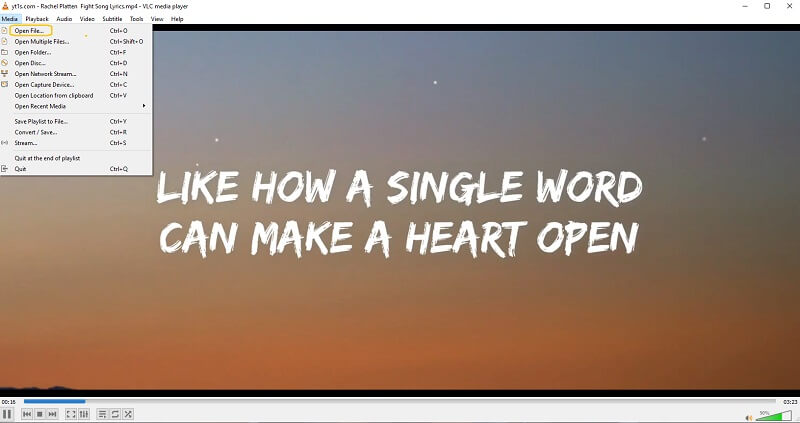
Adım 2Video oynatılırken, Video, sonra şuraya git Mahsul.
Aşama 3İzlerken listeden tercih ettiğiniz en boy oranı arasından seçim yapın.
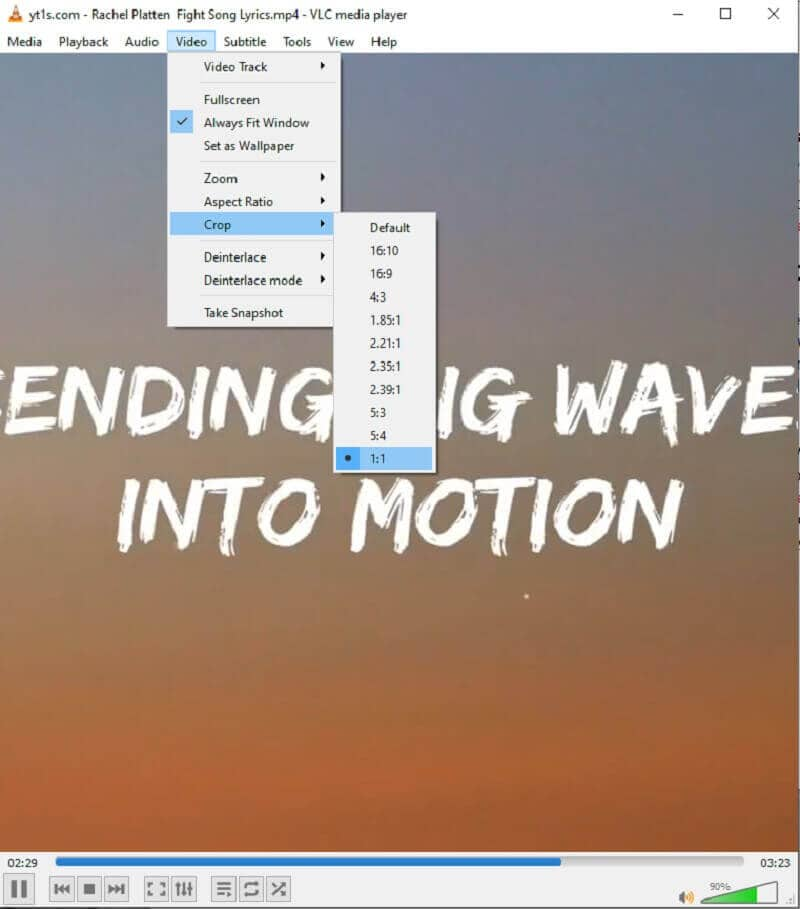
Bölüm 3. Filigransız Çevrimiçi Araçla Video Nasıl Kırpılır
Videoyu filigran olmadan çevrimiçi kırpmayı tercih ediyorsanız VEED.IO harika bir seçim olacaktır. Bu çevrimiçi araçta kesinlikle ücretsiz olarak kullanabileceğiniz tonlarca harika düzenleme aracı vardır. Ancak, filigransız çıktılar üretme yeteneği de dahil olmak üzere bundan daha fazla keyif alabilmeniz için ücretli sürümünü satın almalısınız. Bu durumda, aşağıdaki adımları izleyerek çevrimiçi olarak filigranlı olmayan kırpılmış bir videoyu başarıyla elde edeceksiniz.
Aşama 1Web sitesini ziyaret edin ve kırpma aracına gidin. Ardından göreve tıklayarak başlayın. Videoyu Seçtıklayın, ardından filigran olmadan çevrimiçi kırpmak üzere videonuzu taramak ve içe aktarmak için verilen seçenekler arasından seçim yapın.
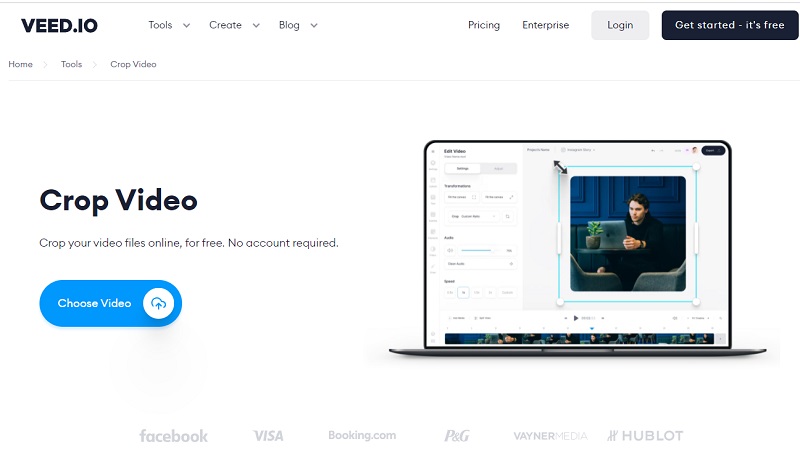
Adım 2Yeni pencerede, gidin ve Ayar. tuşuna bastığınızda tercih ettiğiniz oranı seçin. Ok altındaki açılır düğme Boyut.
Aşama 3şimdi vurabilirsin İhracat Kırpılan videoyu kaydetmek için düğmesine basın. Ancak, filigran eklenmemiş çıktı elde etmek için tekrar Filigranı Kaldır ve dosyayı almadan önce kayıt olun.
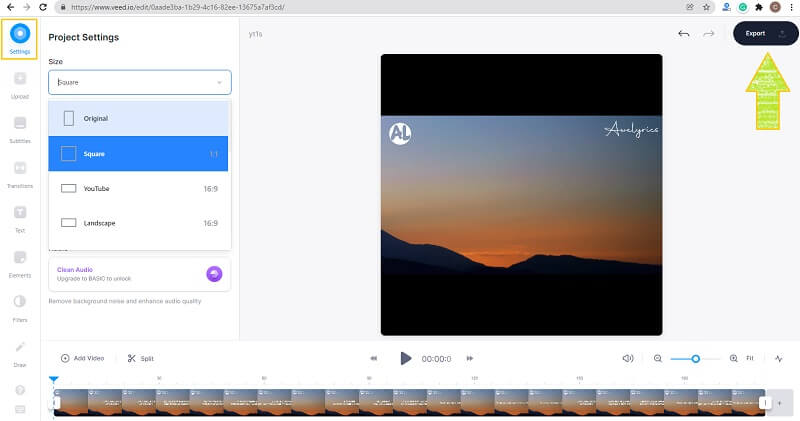
Bölüm 4. Filigranlı Video Kırpma Hakkında SSS
Dosya boyutum kırptıktan sonra küçülecek mi?
Evet. Bir videoyu kırparken, ekranda daha küçük bir resim olmasının yanı sıra, dosya boyutunun kendisi küçülür. Bunun nedeni, videonun boyut üzerinde önemli bir miktar veren bazı bölümlerinin kaldırılmasıdır.
Videoyu filigran olmadan kırpmak için en iyi mobil uygulama nedir?
Günümüzde neredeyse tüm mobil cihazlarda yerleşik bir video kırpıcı bulunur. Bu nedenle, bir uygulama arıyorsanız, YouCut Video Editor & Maker'ı deneyin.
VLC kullanarak kırptığım video dosyasını çevrimiçi olarak paylaşabilir miyim?
Evet. VLC, videonuzu çevrimiçi olarak yayınlayabilir. Ancak, video dosyanızı aşağıdakileri kullanarak paylaşmanızın aksine, süreç o kadar kolay değildir. AVAide Video Dönüştürücü. Farenize sadece birkaç tıklama ile yeni kırpılmış güzel videonuzu en sevdiğiniz sosyal medya ağlarında paylaşabilirsiniz.
Sonuç olarak, bu makale göreviniz için en iyisini verir. deneyebilirsin videoyu filigran olmadan yeniden boyutlandır. Bu nedenle, kullanmanızı şiddetle tavsiye ederiz. AVAide Video Dönüştürücü ve video dosyalarınızda kendi filigranınızın yayınlanmasını deneyimleyin. Nasıl yapılacağını öğrenmek için tıklayın Premiere'de videoları kırp.
Kayıpsız kalitede dönüştürme için 350'den fazla formatı destekleyen eksiksiz video araç kutunuz.
Videoyu Kırp ve Yeniden Boyutlandır
- Windows ve Mac için En İyi 8 GIF Boyutlandırıcı
- Instagram İçin Videoları Yeniden Boyutlandırma veya Kırpma
- Video En Boy Oranının Nasıl Değiştirileceği Konusunda Bilgili
- Android'de Videolar Nasıl Kırpılır ve Yeniden Boyutlandırılır
- Premiere Pro'da Videolar Nasıl Kırpılır
- iMovie'de Videolar Nasıl Kırpılır
- Mac'te Videolar Nasıl Kırpılır
- QuickTime'da Video Nasıl Kırpılır
- Videolarınızı Mükemmel Şekilde Kırpmak için En İyi 5 En Boy Oranı Dönüştürücü
- Windows Movie Maker'da En Boy Oranı Nasıl Değiştirilir
- Photoshop'ta Video Nasıl Yeniden Boyutlandırılır
- MP4 Videoyu Mükemmel Şekilde Kırpma
- Videolarınızı Yeniden Boyutlandırmak için Ffmpeg Nasıl Kullanılır
- Filigran Olmadan Video Nasıl Kırpılır
- Windows'ta Video Nasıl Kırpılır
- Windows Meida Player'da Videolar Nasıl Kırpılır
- Videoları Kareye Nasıl Kırpılır
- After Effects'te Videolar Nasıl Kırpılır
- DaVinci Resolve'de Videolar Nasıl Kırpılır
- OpenShot'ta Videolar Nasıl Kırpılır
- Kapwing Kullanarak Videolar Nasıl Kırpılır
- Snapchat Videoları Nasıl Kırpılır
- VLC Kırpma Videoları Nasıl Kullanılır
- Camtasia Videoları Nasıl Kırpılır
- OBS Kırpma Videoları Nasıl Kullanılır
- Ezgif Yeniden Boyutlandırma Videoları Nasıl Kullanılır
- Final Cut Pro'da En Boy Oranı Nasıl Değiştirilir



 Güvenli indirme
Güvenli indirme


